Tema ini tidak dapat diterapkan pada kesalahan desktop di Windows 10 Fix
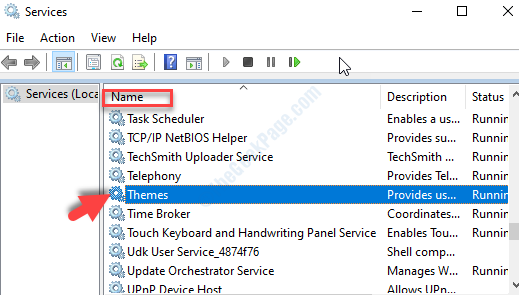
- 2158
- 387
- Hector Kuhic
Banyak pengguna suka menjaga semua desktop mereka boneka dengan tema yang menarik. Yang terbaik dari semuanya, Windows hadir dengan serangkaian tema sendiri yang membantu Anda mempersonalisasikan desktop Anda. Menerapkan tema bukan hanya tentang mengubah latar belakang, tetapi juga memodifikasi kualitas suara, warna, dan bahkan penunjuk mouse.
Namun, banyak pengguna telah melaporkan pesan kesalahan yang bermunculan, “Tema ini tidak dapat diterapkan ke desktop“Setiap kali mereka mencoba saat mengubah tema. Mungkin ada banyak alasan mengapa Anda melihat pesan kesalahan ini, seperti ketika Anda mencoba menyinkronkan tema dengan akun yang berbeda, tema atau manajer jendela desktop rusak, atau pelakunya dapat menjadi opsi gambar latar belakang hapus.
Saat mematikan sinkronisasi tema dapat membantu beberapa pengguna, tidak setiap kali berhasil. Di sini kami memiliki beberapa metode untuk Anda perbaiki masalah ini. Mari kita lihat caranya.
Metode 1: Dengan Menonaktifkan Layanan Tema
Langkah 1: Tempatkan kursor mouse Anda ke Awal Tombol di desktop Anda, klik dan ketik Jasa di bidang pencarian. Klik kiri pada hasil untuk membuka Jasa jendela.
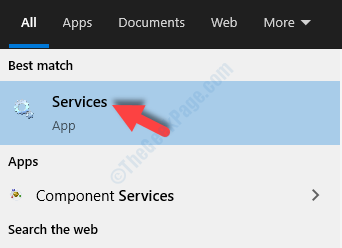
Langkah 2: Dalam Jasa jendela, pergi ke sisi kanan dan di bawah Nama bagian, gulir ke bawah untuk menemukan Tema.
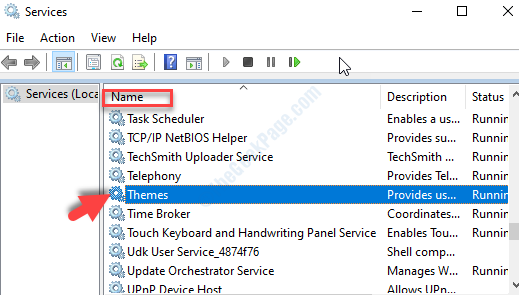
Langkah 3: Klik dua kali di atasnya untuk membuka Properti Tema jendela. Di bawah Umum tab, navigasikan ke Rintisan jenis bagian dan atur yang diajukan ke Otomatis.
Sekarang, di bawah Status pelayanan bagian, tekan Berhenti tombol untuk menghentikan layanan.
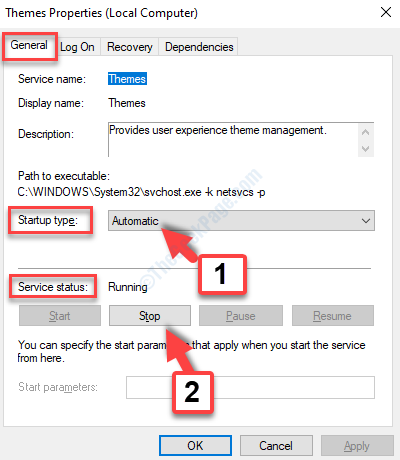
Klik Menerapkan kemudian OKE untuk menyimpan perubahan dan keluar.
Sekarang, Anda dapat mencoba mengubah tema dan Anda tidak boleh melihat kesalahan lagi. Jika ini tidak membantu, coba metode ke -2.
Metode 2: Melalui Panel Kontrol
Langkah 1: Pergi ke Windows Ikon (Awal tombol) di desktop Anda dan ketik Panel kendali di bidang pencarian. Klik kiri pada hasil untuk membuka Panel kendali jendela.
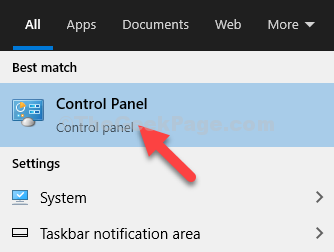
Langkah 2: Dalam Panel kendali jendela, pergi ke Dilihat oleh bagian. Pilih Ikon yang lebih besar opsi dari drop-down di sebelahnya.
Sekarang, turun dan pilih Kemudahan Pusat Akses.
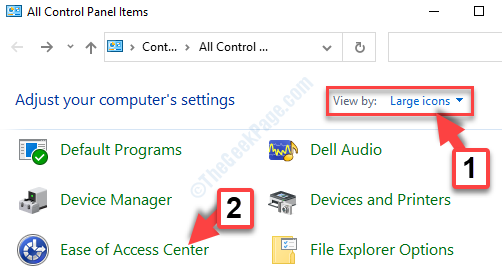
Langkah 3: Dalam Kemudahan Pusat Akses halaman, di bawah Jelajahi semua pengaturan bagian, gulir ke bawah dan temukan Membuat komputer lebih mudah digunakan. Klik untuk pergi ke jendela berikutnya.
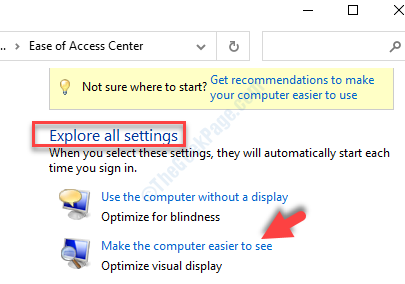
Langkah 4: Di jendela berikutnya, gulir ke bawah dan temukan Membuat hal -hal di layar lebih mudah dilihat. Di sini, hapus centang pada kotak di sebelah Hapus gambar latar belakang (jika tersedia).
tekan Menerapkan tombol dan kemudian OKE untuk menyimpan perubahan dan keluar.
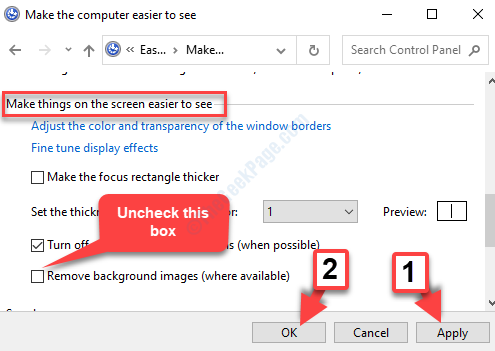
Itu saja. Anda sekarang dapat mengubah tema dengan mudah seperti biasa dan tidak boleh menemukan pesan kesalahan lagi.
- « Cara memperbaiki kesalahan fungsi MS-DOS yang tidak valid di Windows 10 /11
- Driver diturunkan tanpa membatalkan operasi yang tertunda di Windows 10 »

